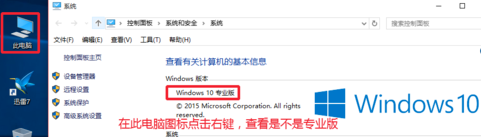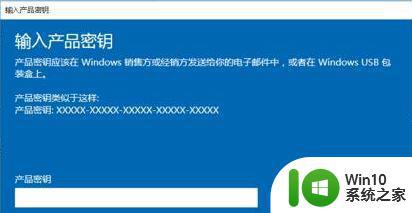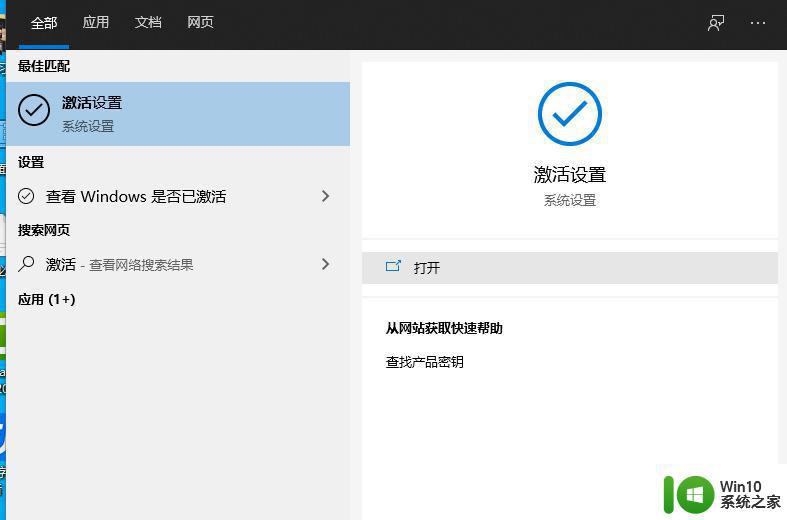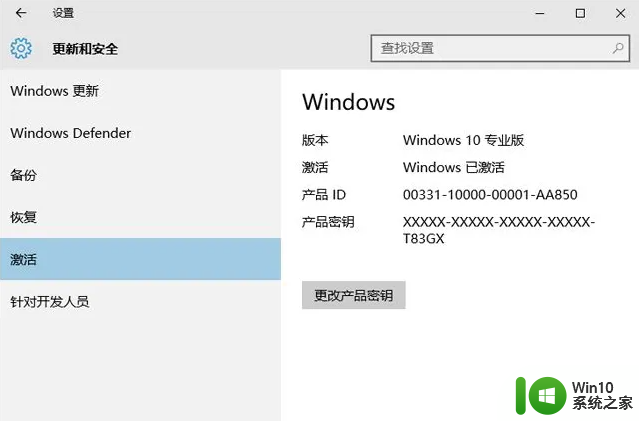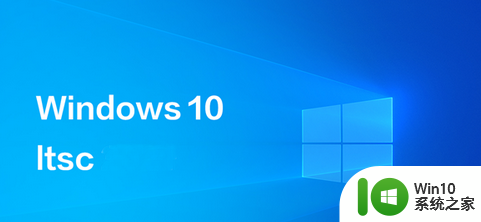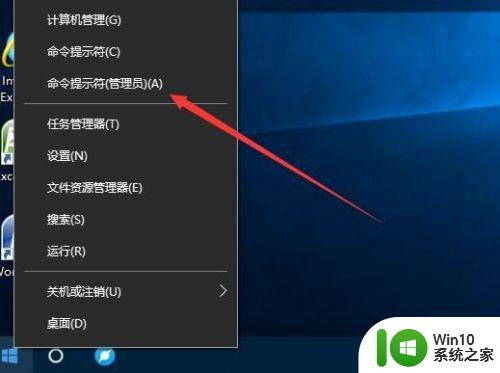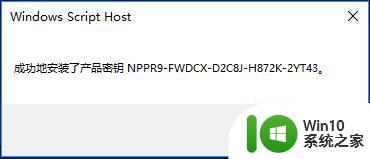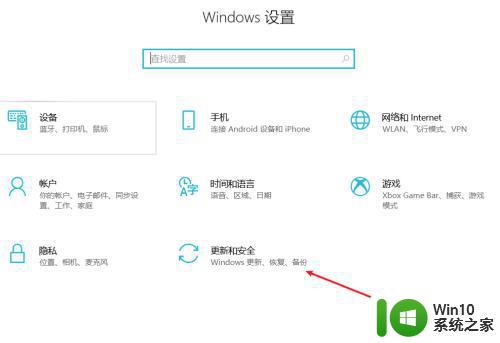win10企业版永久激活步骤 如何激活Windows 10企业版
win10企业版永久激活步骤,Windows 10企业版是一款功能强大的操作系统,为企业用户提供了许多实用的功能和工具,在使用Windows 10企业版之前,我们需要先进行激活。激活Windows 10企业版是确保我们能够充分利用其功能的重要步骤。在本文中我们将介绍一些简单的步骤,帮助大家轻松激活Windows 10企业版,并享受其带来的便利和效益。无论是个人用户还是企业用户,掌握这些激活步骤对于使用Windows 10企业版来说都是至关重要的。接下来让我们一起来了解如何激活Windows 10企业版吧!
具体步骤如下:
1、在正式开始激活Win10正式企业版系统之前,我们需要先查看一下当前Win10正式企业版系统的激活状态:右击桌面左下角的“Windows”按钮。从弹出的右键菜单中选择“控制面板”。
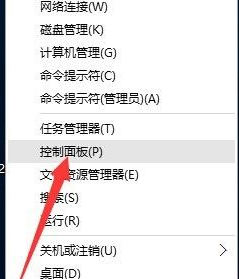
2、从打开的“控制面板”界面中,依次进入“系统和安全”-“系统”;在打开的新窗口中就可以查看当前Win10正式企业版系统的激活状态啦;如图所示,小编的Win10正式企业版系统当前处于未激活状态。
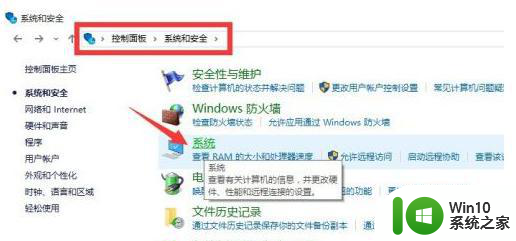
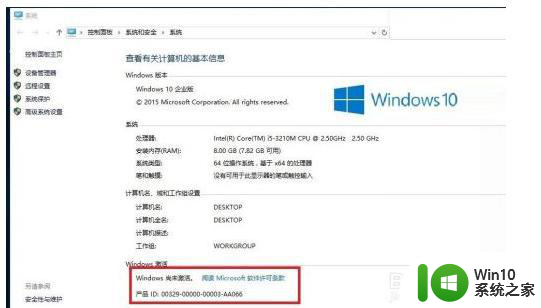
3、Win10正式企业版系统的激活方法:右击桌面的左下角的“Windows”图标,从其右键菜单中选择“命令提示符(管理员)”项,以便打开 MSDOS界面。
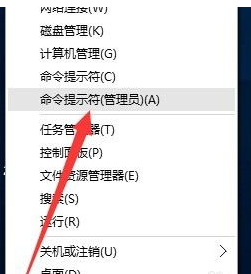
4、待打开MSDOS界面后,依次输入以下命令:slmgr.vbs /upk,由于Win10正式版允许在命令提示符界面使用“Ctrl+V”进行粘贴操作。因此我们可以复制以上命令,然后在MSDOW窗口中“Ctrl+V”或“右击”以粘贴此命令,按回车进行确定。此时弹出窗口显未“已成功卸载了产品密钥”。
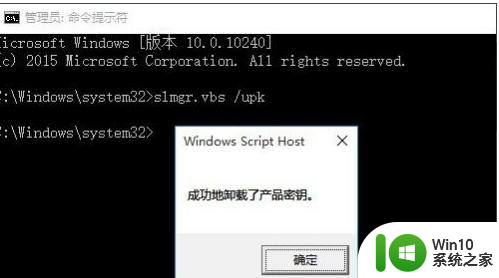
5、接着输入以下命令:slmgr /ipk NPPR9-FWDCX-D2C8J-H872K-2YT43,弹出窗口提示:“成功的安装了产品密钥”。
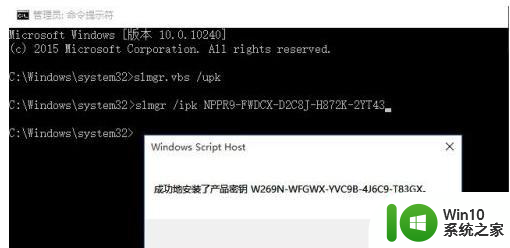
6、继续输入以下命令:slmgr /skms zh.us.to,弹出窗口提示:“密钥管理服务计算机名成功的设置为zh.us.to”。
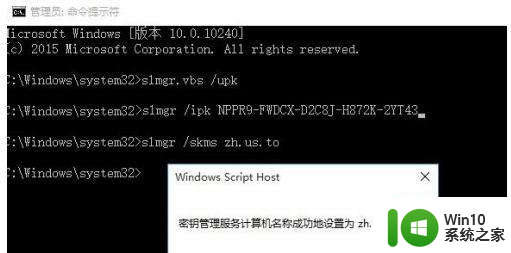
7、输入以下命令:slmgr /ato,按回车键后将弹出窗口提示:“成功的激活了产品”。至此,Win10正式企业版系统激活成功。
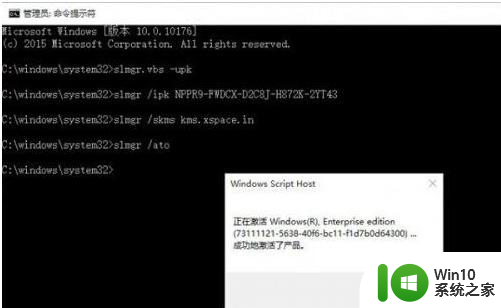
8、最后再来确认一下Win10正式企业版系统的激活状态:打开“控制面板”,依次进入“系统和安全”-“系统”界面。在此界面就可以查看当前Win10正式企业版的激活状态。
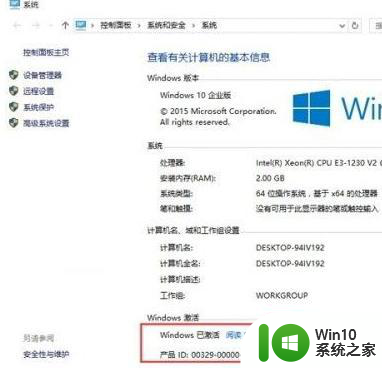
以上就是win10企业版永久激活步骤的全部内容,碰到同样情况的朋友们赶紧参照小编的方法来处理吧,希望能够对大家有所帮助。